声明:本网站的部分页面可能包含联盟链接,但这不会对我们的编辑内容产生任何影响。
如果您想了解如何在您的 iPhone 6s 或 iPhone 6s Plus 上配置 VPN(虚拟专用网络),我们将在本文中详细说明如何轻松实现。在 iPhone 6s 或 iPhone 6s Plus 上设置 VPN 的主要目的是为了在您进行网络通信时提供一个安全和私密的连接,而不是使用公共网络,因为公共网络会使您的数据和个人信息面临风险。

在 iPhone 6s 和 iPhone 6s Plus 上设置 VPN 的另一个原因可能是,出于安全考虑,您可能需要配置 VPN 以便在 iPhone 上访问或发送工作电子邮件。您需要在 iOS 9 或更高版本上设置 VPN,以确保所有进出您 iOS 设备的内容和数据都得到保护。VPN 通过 Wi-Fi 和蜂窝数据网络连接工作。
请注意,iPhone 6s 和 6s Plus 支持的最新软件是 iOS 13。根据您设备运行的软件版本,我们的操作指南可能会略有不同。 为了方便演示和提高可靠性,我们将以 ExpressVPN 为例进行讲解。接下来,我们将立即学习如何在您的 iPhone 6s 或 iPhone 6s Plus 上设置 VPN。
限时优惠:免费使用三个月!
如何在 iOS 12 或更高版本的 iPhone 6s 或 6 上设置 VPN
在第一部分,我们将介绍在 iOS 12 或更新版本上安装 VPN 的步骤。 幸运的是,这些步骤相对简单。
- 首先,您需要从 App Store 下载您选择的 VPN 服务的专属应用程序。
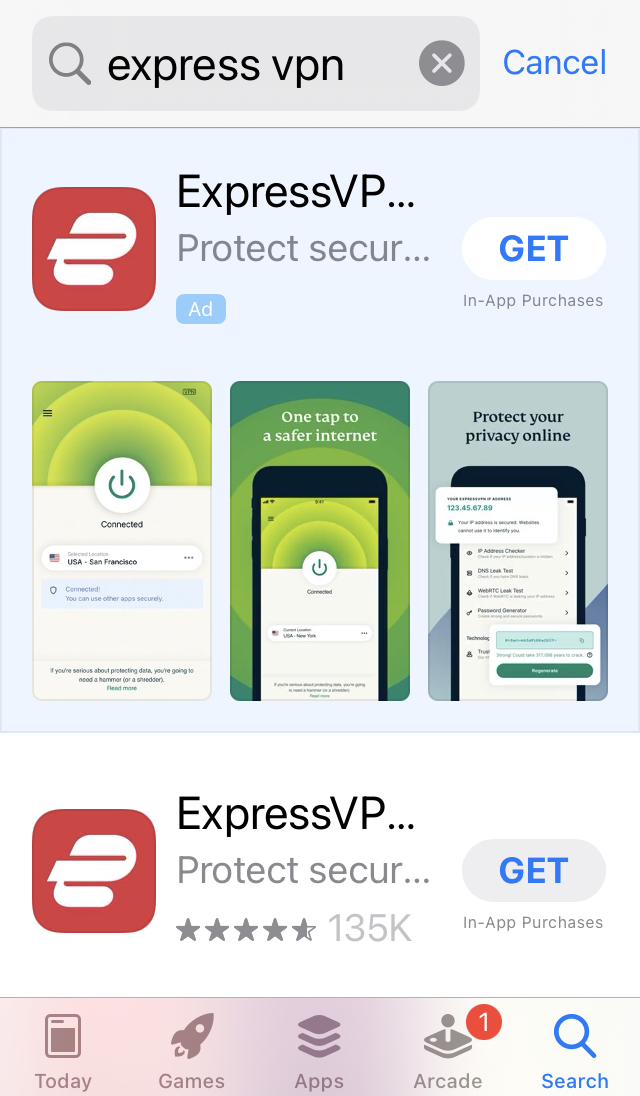
- 登录该应用程序并完成任何必要的验证步骤。
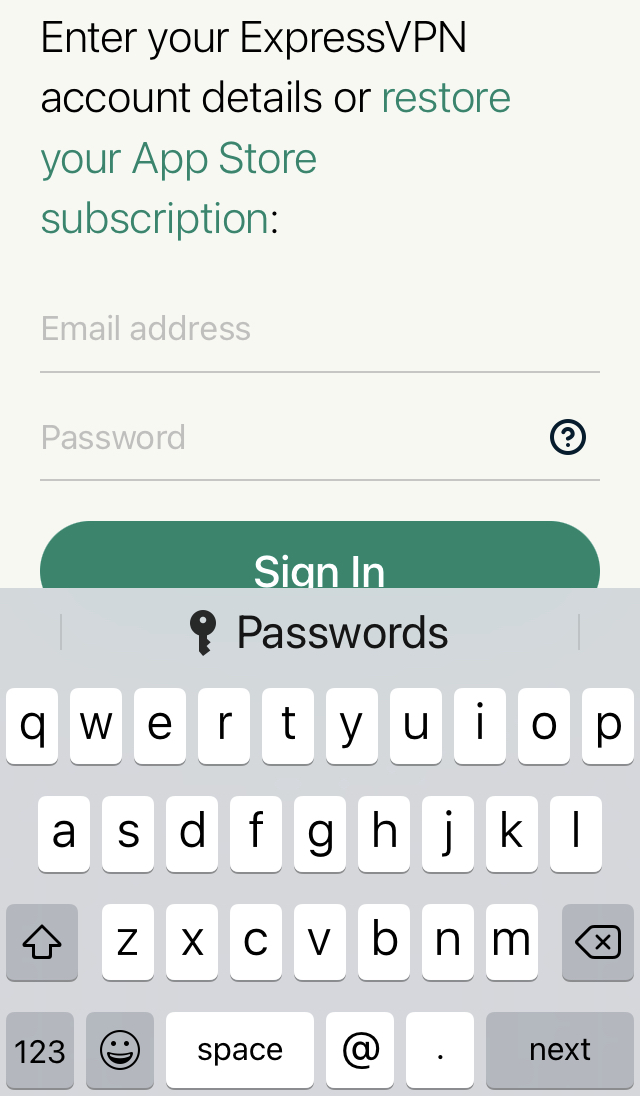
- 接下来,您会看到一个窗口提示您,您的设备将请求设置 VPN 的权限。 点击“继续”。
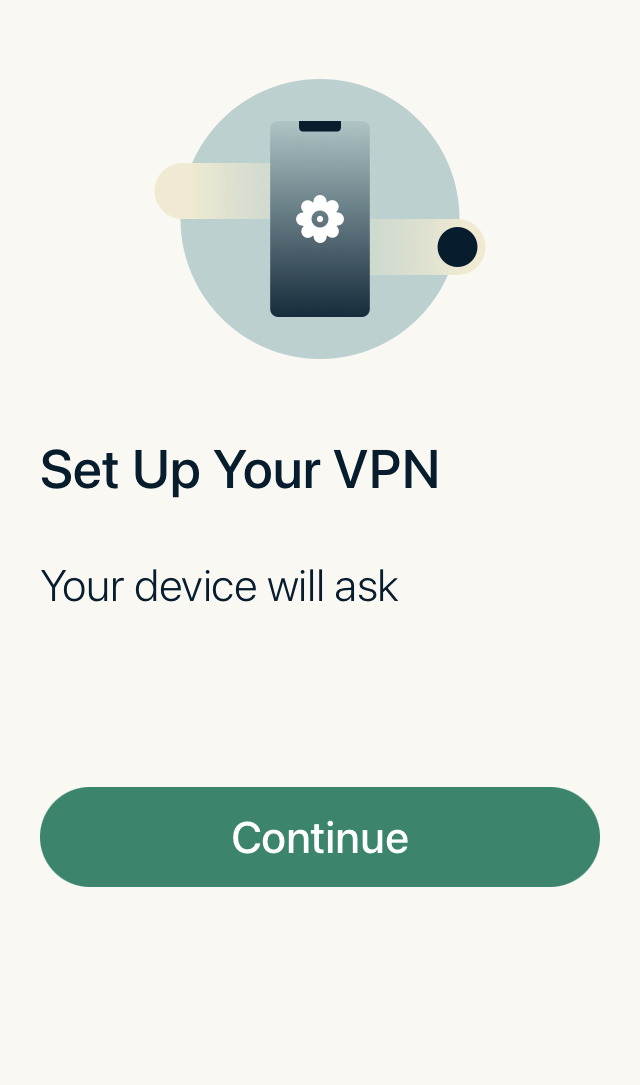
- 点击“允许”以在您的 iPhone 上设置 VPN。
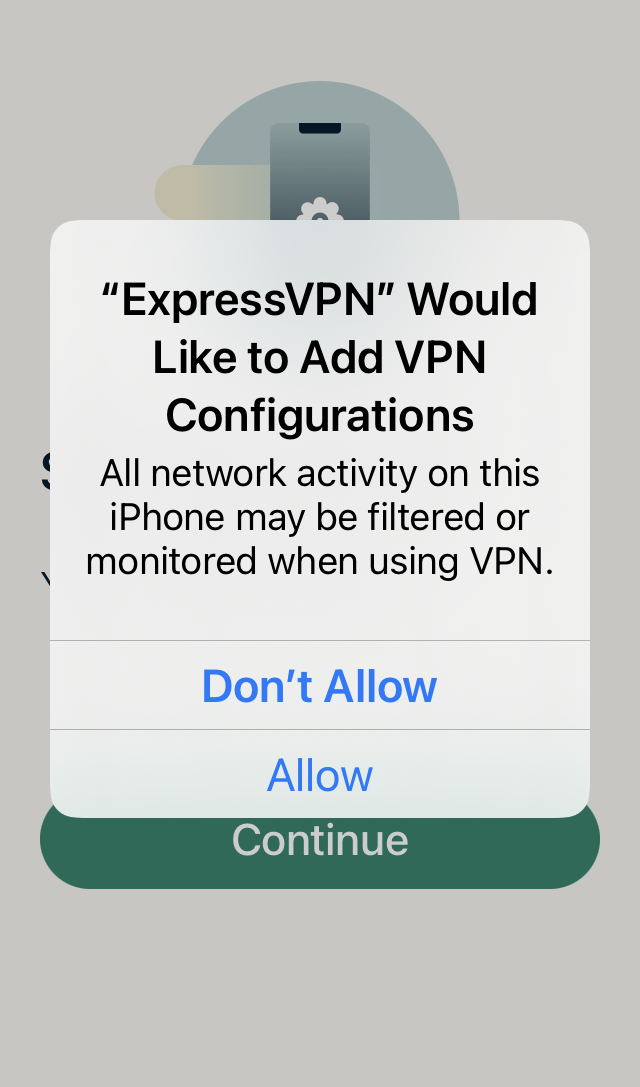
- 按照其余的提示操作,允许通知。然后,您可以点击应用程序中的电源图标来开启 VPN。
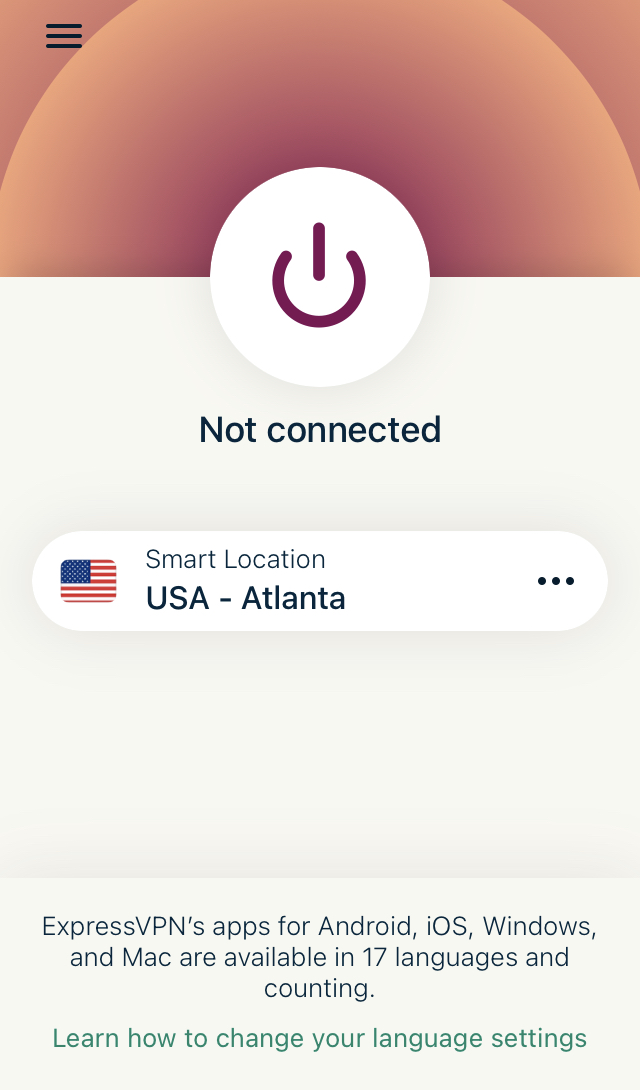
现在,您的 iPhone 和您的互联网活动都受到您的 VPN 服务的保护。
在运行 iOS 11 或更早版本的 iPhone 6 或 iPhone 6 Plus 上设置 VPN
如果您的设备仍然运行着较旧版本的 iOS,那么设置过程会略有不同。首先,我们将使用 Safari 浏览器登录我们的 VPN 服务,然后我们将在 iPhone 的设置中完成 VPN 配置。具体步骤如下:
限时优惠:免费使用三个月!
- 打开 Safari 浏览器,访问您的 VPN 网站。 在本例中,我们仍然以 ExpressVPN 为例。
- 使用您的账户凭据登录,并完成任何验证要求。
- 前往您的账户页面。
- 向下滚动找到“iPhone 和 iPad”部分,然后点击选项以完成 iOS 设备的 ExpressVPN 手动设置。
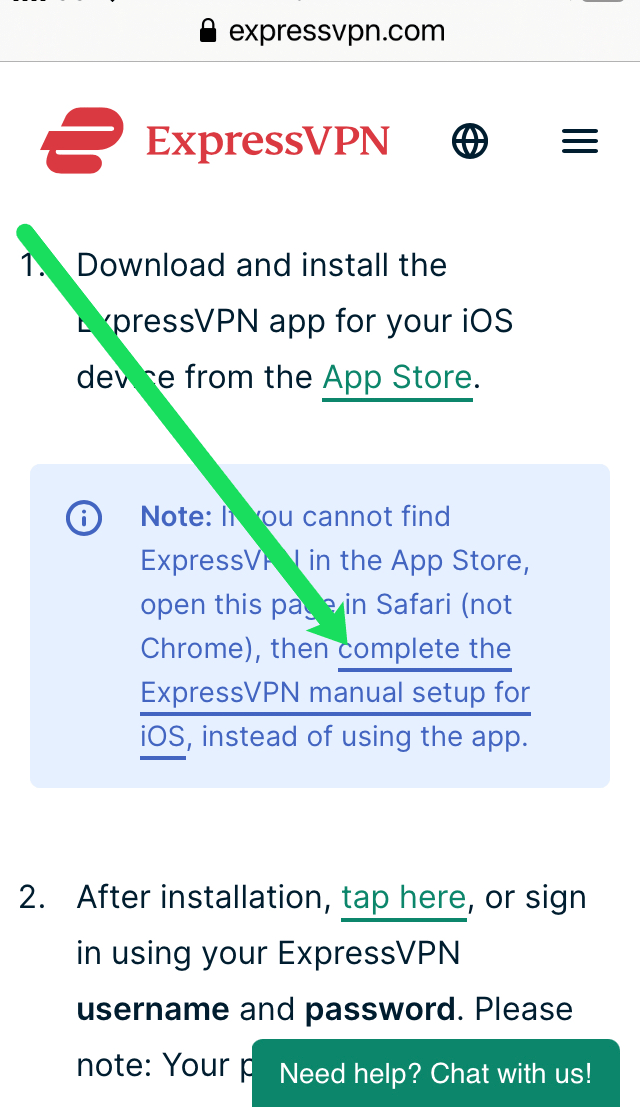
- 当系统提示时,点击“允许”。
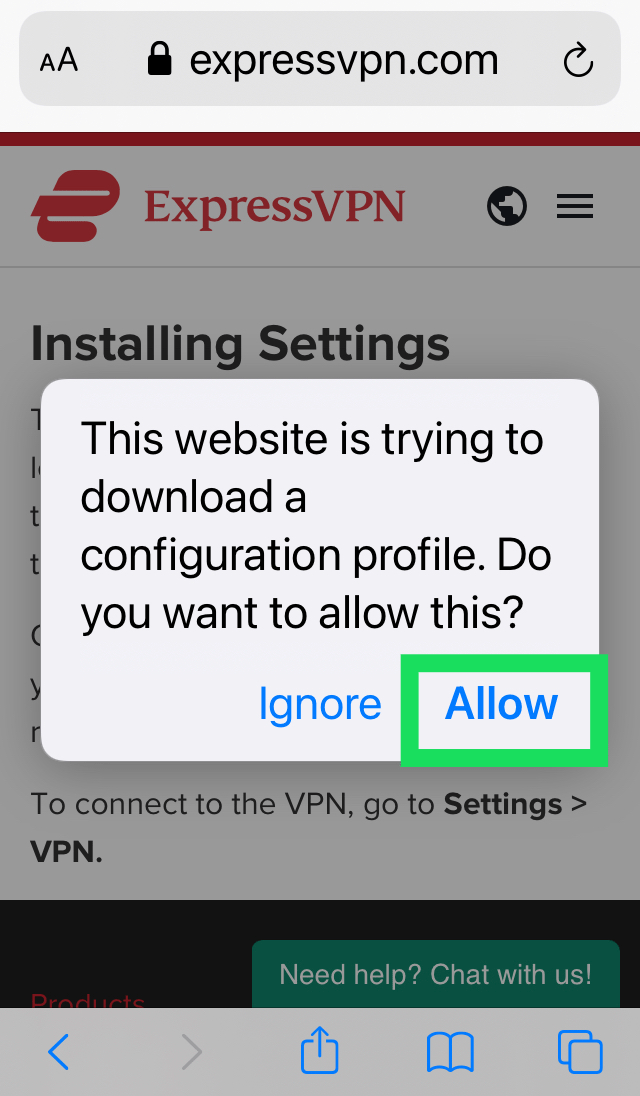
- 在您接受所有通知之后,VPN 的配置文件就可以安装在您的 iPhone 上了。
现在,我们需要进入 iPhone 的设置页面来完成设置。请按照以下步骤操作:
- 打开 iPhone 上的“设置”应用,然后点击“通用”。
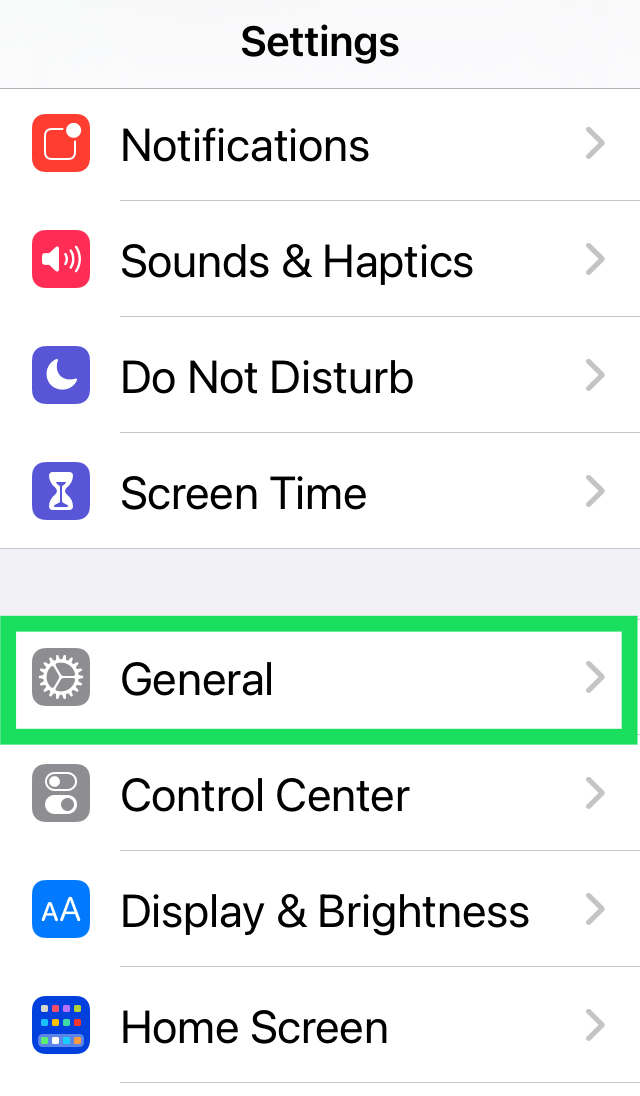
- 点击“描述文件”,然后点击您的 VPN。
- 点击右上角的“安装”。
- 您的 VPN 将会出现在“设置”>“通用”>“VPN”下。
- 从这里,您可以管理您的连接和服务器位置。
启用或禁用 VPN
在 iOS 9 或更新版本上设置 VPN 后,您可以从 Apple 设备的设置页面选择启用或禁用 VPN。当您使用 VPN 连接时,VPN 图标将会出现在状态栏上。
如果您在 iOS 9 上设置了多个 VPN 配置,您可以通过进入“设置”>“通用”>“VPN”,然后在不同的 VPN 配置之间切换,从而轻松地在 iPhone、iPad 或 iPod Touch 上切换配置。
限时优惠:免费使用三个月!
获取在 iPhone 6s 和 iPhone 6s Plus 上设置 VPN 的帮助:
如果您在 iPhone 6s 或 iPhone 6s Plus 上设置 VPN 时遇到问题,例如无法连接到 VPN,或者看到“共享密钥丢失”的警告,那么您的 VPN 设置可能不正确或不完整。如果您对 VPN 设置或共享密钥有任何疑问,请联系您的网络管理员或 IT 部门。